苹果电脑MacBook自带的一键抠图功能技巧
你是否曾经想要将照片中的主体完美提取出来,却苦于没有专业的Photoshop技能?作为Mac用户,你可能还没发现你的苹果Mac电脑里隐藏着强大且便捷的一键抠图功能。本文将为你详细介绍如何利用MacBook自带工具实现高效抠图,让你轻松应对各种图片处理需求。

MacBook最简单的一键抠图功能
苹果电脑Macbook最简单的一键抠图功能就藏在右键功能栏中。
路径如下:选中图片-右键-快速操作-移除背景。
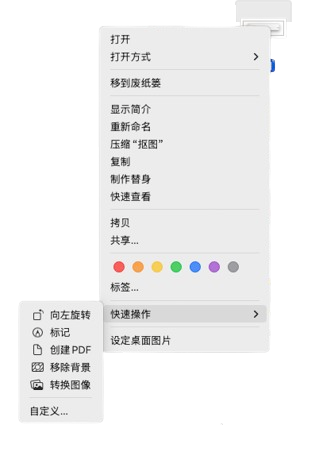
移除前后对比效果:

自带抠图工具的位置
苹果在macOS系统中内置了强大的图片处理功能,无需安装任何第三方软件,就能完成令人满意的抠图操作。这个Mac一键抠图功能主要隐藏在“预览应用”中。
如何使用预览应用实现Mac一键抠图
预览应用是MacBook中一个被严重低估的强大工具,它内置的智能套索功能可以轻松完成mac抠图任务。
具体操作步骤如下:
- 找到想要编辑的图片,右键点击选择“打开方式”,然后选择“预览”。
- 进入预览应用后,点击右上角的笔形标记打开标记工具栏。
- 在工具栏中,找到并选择左侧的虚线框图标,在弹出的选项中选择“智能套索”。
- 此时你的鼠标指针会变成一个红色的笔,用它在需要抠出的主体周围进行框选。比如你要抠出图片中的猫咪,就沿着猫咪的轮廓画一个圆圈。
- 完成框选后,点击“裁剪”选项,然后选择“转换”,你选择的主体就会被抠出来了。
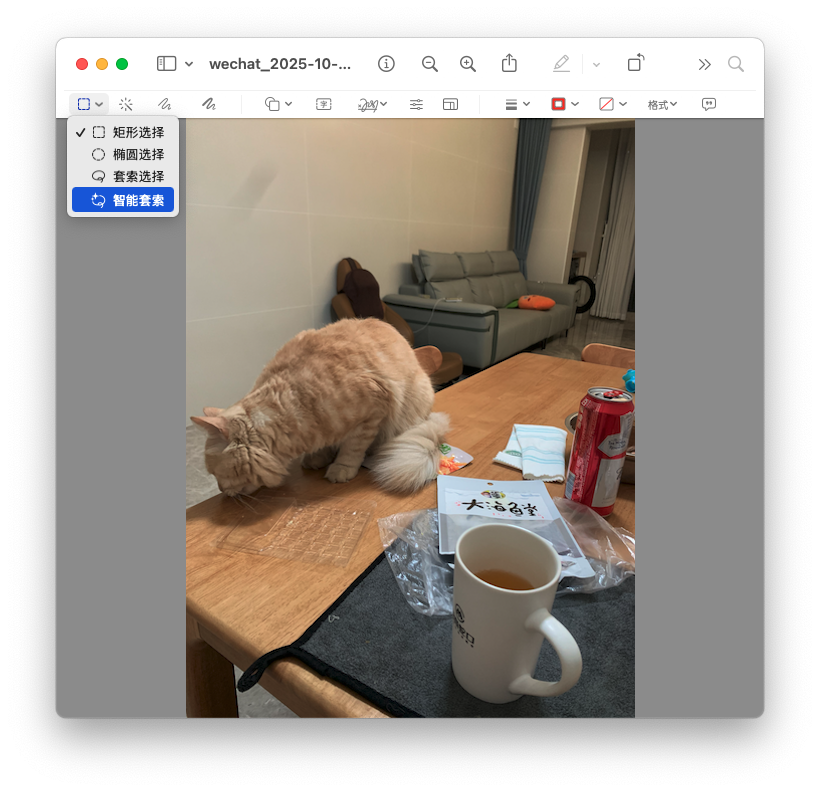
这种Mac一键抠图方法特别适合处理相对简单的图像,而且无需学习复杂的图像处理技术。
抠图后的优化与保存
完成Mac一键抠图后,你可能会想要对结果进行进一步优化。将抠出的图像保存为PNG格式可以保留透明背景,便于后续使用。如果你需要将抠出的主体与其他背景结合,只需将抠出的图像拖拽到新背景图片中即可。
对于更复杂的抠图需求,比如处理毛发、透明物体等细节,你可能需要重复上述步骤中的细化操作,才能达到理想效果。mac抠图功能虽然强大,但在处理极端复杂背景时可能仍需耐心调整。
使用CleanMyMac优化你的MacBook
在进行Mac一键抠图操作时,系统的性能直接影响处理速度。CleanMyMac 是一款专为Mac设计的全能系统优化工具,它能帮助你保持Mac的最佳运行状态。

CleanMyMac可以深度清理系统垃圾文件、卸载不必要的应用程序、管理扩展件以及移除恶意软件。它的“空间透镜”功能可以可视化磁盘空间使用情况,帮你找出最大的空间占用者。通过定期使用CleanMyMac进行系统维护,你可以确保Mac一键抠图操作始终流畅运行。
特别是在处理大尺寸图片进行mac抠图时,充足的可用的磁盘空间和内存是必不可少的。CleanMyMac的清理功能可以释放数GB的磁盘空间,这对图像处理工作尤为重要。
另外,在图片设计过程中会产生很多重复或者相似的图片在不知觉的情况下保存在Mac上,无意间会占据很多内存,而CleanMyMac的“整理杂乱”功能就可以一键检测重复和相似图片,并且给出“移除”建议。

实用技巧与注意事项
精准控制:在使⽤智能套索或清除工具时,可以通过触控板双指开合手势放大图片,进行更精细的调整。
多次尝试:如果第一次Mac一键抠图效果不理想,不要犹豫,多次尝试不同的选择范围。
备用方案:对于极其复杂的抠图任务,Mac自带的工具可能有一定局限性,这时可以考虑专业软件。
性能保障:定期使用CleanMyMac清理系统,确保mac抠图过程的顺畅性。
结语
MacBook自带的一键抠图mac功能为用户提供了便捷高效的图片处理方案,无需额外安装软件就能完成大多数抠图需求。无论是通过右键“移除背景”功能,还是预览应用的智能套索,都能帮助你在快速提取图片主体。结合CleanMyMac强大的垃圾清理和系统优化功能,更能确保你的MacBook始终保持最佳状态,应对各种图像处理任务。
掌握这些Mac一键抠图技巧,你就能充分发挥MacBook的潜力,轻松完成日常图片编辑工作,提升工作效率和创造力。






